Testen Sie Wondershare UniConverter jetzt kostenlos!
Über 3.591.664 Personen haben es heruntergeladen, um die erweiterten Funktionen auszuprobieren.
Vor nicht allzu langer Zeit war das Trimmen von Videos unter Windows eine Aufgabe, die den Technikern vorbehalten war. Das lag daran, dass es eine Herausforderung war, einen reibungslosen und benutzerfreundlichen Videotrimmer für Windows zu finden. Aber die Dinge haben sich geändert. Es gibt praktisch Hunderte von Offline- und Online-Videobearbeitungsprogrammen für den PC. Doch diese Programme sind nicht alle gleich. Die beste Videobearbeitungssoftware sollte erschwinglich und benutzerfreundlich sein und eine breite Formatunterstützung bieten. Wenn möglich, wäre eine KI-Unterstützung sehr hilfreich. Sehen wir uns also die besten Programme zum Schneiden von Videos für Windows an, die im Jahr 2022 in Frage kommen.
Teil 1. Video schneiden mit der integrierten Windows 10 Fotos-App
Sind Sie überrascht? Nein, das sollten Sie nicht! Die Windows Fotos-App ist im Grunde mehr als nur eine App zum Betrachten und Organisieren von Fotos. Dieses Programm ist in Ihr Windows 10-System integriert und fungiert auch als leistungsstarker Video-Editor. Hier können Sie ein Video laden und es mit Hintergrundmusik, Bewegungseffekten, Filtern und 3D-Effekten anpassen. Sie können auch Texte hinzufügen und Videos mit unwirklicher Präzision trimmen und teilen. Folgen Sie mir:
Schritt 1. Starten Sie Windows Fotos und tippen Sie dann auf Importieren, um Ihr Video zu laden. Sie können auch auf OneDrive gespeicherte Videos und Fotos laden.
Schritt 2. Nach dem Laden des Clips sehen Sie unterhalb des Vorschaubildschirms mehrere Bearbeitungswerkzeuge. Tippen Sie in diesem Fall auf Trimmen.
Schritt 3. Bewegen Sie nun die Schieberegler an beiden Enden, um die Wiedergabedauer für das Video zurückzusetzen und es zu schneiden. Klicken Sie auf Fertig, wenn Sie zufrieden sind!
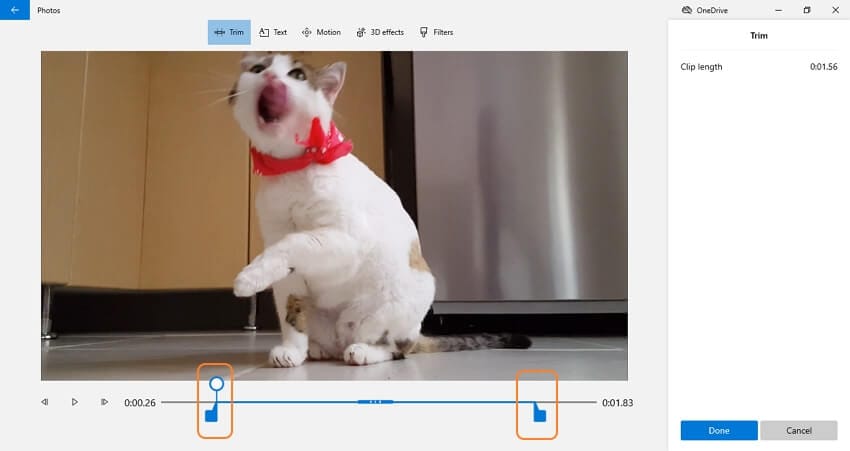
Vorteile
Super einfach zu bedienen.
Schnelle Rendering-Geschwindigkeit.
Hintergrund-Audio zu einem Video hinzufügen.
Nachteile
Beschränkte Formatunterstützung.
Nicht für Vorteile.
Teil 2. Schneiden von Videos mit einem einfacheren Videoschnittprogramm
Das in Windows eingebaute Videotrimming-Tool ist zweifellos einfach zu bedienen. Aber noch einfacher und präziser ist das Trimmen mit Wondershare UniConverter. Dieser Videotrimmer ohne Wasserzeichen verfügt über einen KI-gesteuerten Smart Trimmer, der das Schneiden für Sie zum Kinderspiel macht. Er kann die zu trimmenden Videoszenen anhand von Audioaspekten wie Lautstärke, Wiedergabelänge und Puffer automatisch auswählen. Darüber hinaus verfügt es über einen manuellen Trimmer, um unerwünschte Videosegmente präzise auszuwählen und zu trimmen. Und ja, Wondershare UniConverter kann Videos zuschneiden, drehen, teilen, Bewegungseffekte hinzufügen, Filter anwenden, Videos aufnehmen, Videos herunterladen usw.
Nachfolgend erfahren Sie, wie Sie mit diesem Videotrimmer für PC unerwünschte Videoabschnitte ausschneiden und löschen können:
Schritt 1 Öffnen Sie das Werkzeug Smart Trimmer und laden Sie das Video.
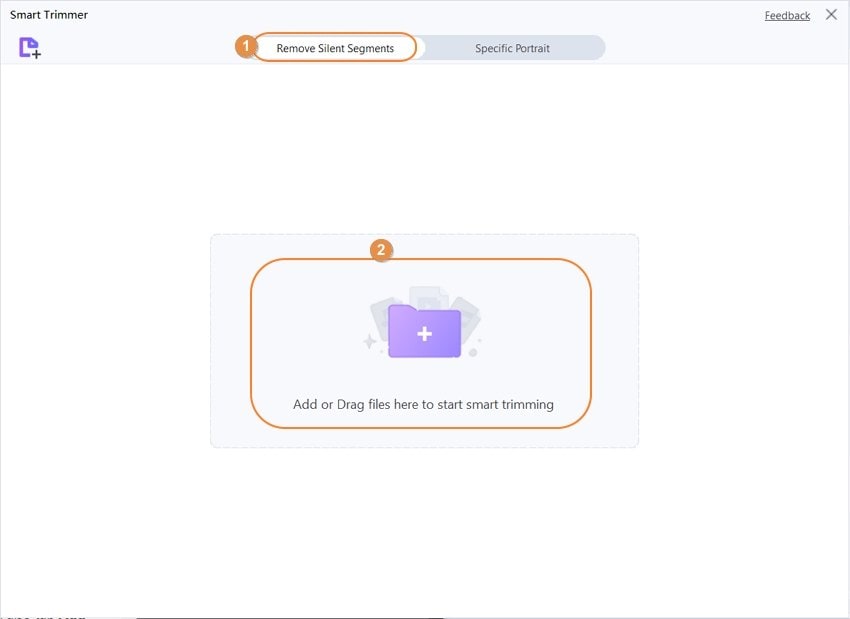
Installieren und starten Sie UniConverter auf dem PC und tippen Sie dann auf Smart Trimmer auf dem Startbildschirm. Klicken Sie dann auf die Registerkarte Stille Segmente entfernen, bevor Sie Ihr Video auf der Arbeitsfläche ablegen. Sie können auch auf Dateien hinzufügen tippen, um den lokalen Speicher zu öffnen und ein beliebiges Videoformat hochzuladen.
Schritt 2 Stellen Sie die Lautstärke, die Dauer oder den Puffer ein.
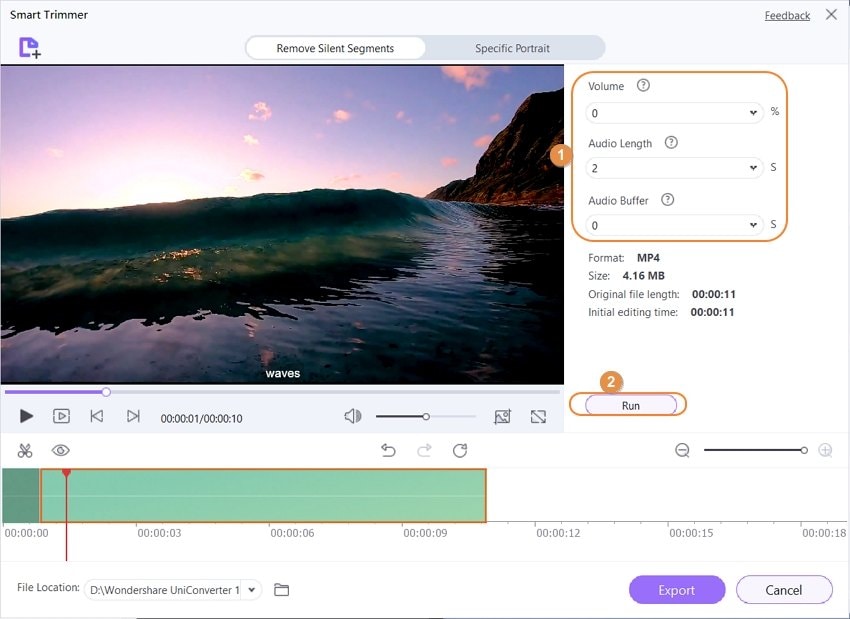
Wie bereits erwähnt, kann UniConverter Videoszenen auf der Grundlage von Audio-Voreinstellungen wie Lautstärke, Wiedergabedauer und Puffer automatisch auswählen. So können Sie zum Beispiel Abschnitte mit einem 20%igen Lautstärkeanteil ausschneiden. Oder Sie können die Audiolänge in Sekunden festlegen. Nachdem Sie die Audiovoreinstellung eingegeben haben, klicken Sie auf Ausführen und UniConverter Smart Trimmer wählt automatisch die zu trimmenden Segmente in der Zeitleiste der Audiospur aus.
Schritt 3 Speichern Sie das geschnittene Video.
Wenn Sie mit den automatisch ausgewählten Segmenten zufrieden sind, wählen Sie einen Speicherort, um das Video zu speichern. Tippen Sie abschließend auf Exportieren, um den bearbeiteten Clip zu verarbeiten und zu speichern. Das war's!
Vorteile
Erweiterte KI-Funktionen für die automatische Auswahl
.Es funktioniert mit allen Videoformaten.
Laden Sie Videos von über 10.000 Websites herunter.
Nachteile
Um alle Funktionen freizuschalten, müssen die Nutzer Premium erwerben.
Wondershare UniConverter - All-in-one Video Toolbox für Windows und Mac.
Bearbeiten Sie Videos auf dem Mac, indem Sie sie trimmen, zuschneiden, Effekte und Untertitel hinzufügen.
Konverter Videos in jedes Format mit 90-facher Geschwindigkeit.
Komprimieren Sie Ihre Video- oder Audiodateien ohne Qualitätsverlust.
Exzellenter intelligenter Trimmer zum automatischen Schneiden und Teilen von Videos.
Ein schöner KI-gesteuerter Untertitel-Editor, mit dem Sie Ihren Tutorial-Videos automatisch Untertitel hinzufügen können.
Laden Sie jedes Online-Video für den Unterricht von mehr als 10.000 Plattformen und Websites herunter.
Teil 3. 3 weitere Möglichkeiten zum Schneiden von Videos
Lassen Sie uns nun drei weitere Möglichkeiten zum Videotrimmen unter Windows 10 besprechen. Diese Videotrimm-Software ist kostenlos zu installieren und einfach zu bedienen. Werfen wir einen Blick darauf!
1. MiniTool Movie Maker
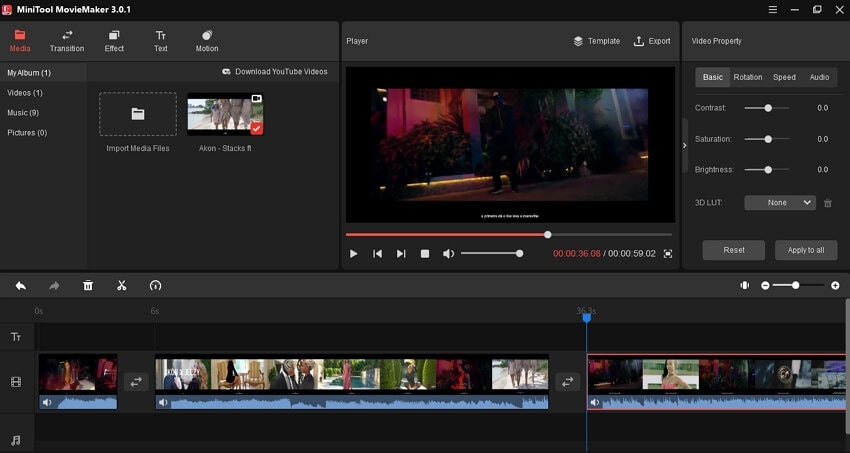
MiniTool Movie Maker ist ein leichtes, aber leistungsfähiges Windows-Programm, dessen Installation nicht lange dauert. Dank einer Vielzahl von Vorlagen und Trailern können Sie auf seiner einfachen Benutzeroberfläche Filme im Hollywood-Stil erstellen. Mit diesem praktischen Videoeditor können Sie coole Titel, Übergänge und Effekte hinzufügen, die Ihre Videos zu etwas ganz Besonderem machen. Mit diesem kostenlosen Videotrimmer für Windows können Sie einen langen Clip in kleinere Segmente aufteilen. Anschließend können Sie wählen, ob Sie die Szenen löschen oder Übergangseffekte anwenden möchten. Alles in allem ist es ein netter kostenloser Video-Editor.
Vorteile
Kostenlos zu installieren und zu nutzen.
Direktes Herunterladen von YouTube-Videos.
Hintergrundmusik zu Videos hinzufügen.
Nachteile
Es braucht eine Lernkurve.
Großes Installationspaket.
2. Windows Movie Maker
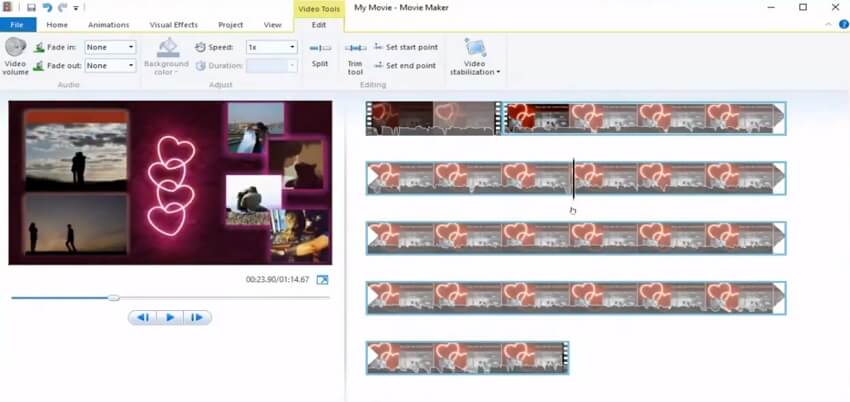
Windows-Kenner wissen ein Lied davon zu singen, dass diese Software zum Schneiden von Videos für Windows nicht mehr erhältlich ist. Es ist ein einfacher Videocutter für PC, der auf Effizienz und Einfachheit ausgelegt ist. Allerdings ist dieses Programm nicht nur zum Schneiden und Teilen von Videos geeignet. Denn es bietet eine Vielzahl von Effekten und Übergängen, um Ihre Videos einzigartig und professionell aussehen zu lassen. Darüber hinaus können die Ersteller ihren hochgeladenen Filmdateien Texte wie Untertitel und Titel hinzufügen. Darüber hinaus können Sie Ihr fertiges Werk direkt auf Plattformen wie Vimeo, Facebook und YouTube teilen.
Vorteile
Freier, quelloffener Windows-Editor.
Einfache Benutzeroberfläche mit wichtigen Bearbeitungswerkzeugen.
Einfaches Teilen in den sozialen Medien.
Nachteile
Nicht mehr unterstützt unter Windows 10 und 11.
Es fehlt an fortgeschrittenen Bearbeitungsfunktionen.
3. iMovie

Natürlich kann der Mac das, was Windows kann, auch, wenn nicht sogar besser. Das liegt daran, dass macOS auch einen eingebauten Video-Editor hat - iMovie. Also, was ist iMovie? Es ist ein einfacher Videoeditor, der alles enthält, was man braucht, um einen preisgekrönten Film zu erstellen. Erstens enthält er Hunderte von Trailern und Titeln im Hollywood-Stil, die Sie zum James Cameron der Gegenwart machen. Außerdem können Sie mit iMovie nahtlos Hintergrund-Audio, Übergänge, Bewegungseffekte und Bild-in-Bild-Effekte hinzufügen. Darüber hinaus können iMovie Benutzer Chroma-Key-Effekte auf Videos anwenden, um den Hintergrund zu ändern. Außerdem können Sie Videos ganz einfach teilen und zuschneiden.
Vorteile
Kostenlose, quelloffene Software zum Schneiden von Videos für macOS und iOS.
Umfangreiche Audiobibliothek.
Fügen Sie Videos einen Bild-in-Bild-Effekt hinzu.
Nachteile
Nur kompatibel mit Apple-Geräten.
Nicht für professionelle Nutzer.
Für Win 7 oder höher (64-bit)
Für macOS 10.11 oder höher
Schlussfolgerung
Dies sind die besten Videoschnittprogramme, die Sie für Ihr nächstes Videobearbeitungsprojekt in Betracht ziehen sollten. Wenn Sie etwas Kostenloses und Unkompliziertes suchen, sind Optionen wie Windows Fotos, Windows Movie Maker und iMovie genau das Richtige für Sie. Wenn Sie jedoch mehr Funktionen und Kontrolle über Ihre Bearbeitungssitzungen wünschen, ist Wondershare UniConverter sehr zu empfehlen. Er ist schnell, einfach zu bedienen und mit vielen Funktionen ausgestattet. Probieren Sie es aus!


